آیا گوشی یا تبلت اندرویدی شما روشن نمی شود زیرا بار آخری که از آن استفاده کردید به صورت خود به خود خاموش شد؟ بعضی از کاربران میگویند که گوشی آن ها شارژ میشود اما روشن نمیشود و بعضی دیگر میگویند که گوشی سامسونگ گلکسی آن ها نه شارژ میشود و نه روشن. احتمال این که بتوانید علت دقیق این مشکل را متوجه شوید بسیار کم است زیرا اصلا گوشی روشن نمی شود تا بتوانید منشأ مشکل را پیدا کنید. با این وجود ممکن است بتوانید با استفاده از روش های خاصی گوشی اندرویدی خود را روشن کنید.
آخرین بار چه زمانی گوشی خود را شارژ کردید؟
گاهی اوقات فکر میکنیم که شارژ باتری گوشی به قدری است که میتواند گوشی را تا پایان روز روشن نگه دارد غافل از این که یکی از برنامه های کاربردی شارژ باتری را مصرف میکند و ناگهان گوشی خاموش میشود. یکی از سؤالات متداول این است که "گوشی اندرویدی یا سامسونگ گلکسی من روشن نمیشود. چه کاری باید انجام دهم؟" پاسخ این است که ابتدا باید اجازه دهید گوشی به مدت بیست الی سی دقیقه شارژ شود. سپس، سعی کنید که آن را روشن کنید.
اگر گوشی یا تبلت اندرویدی شما پس از انجام این کار روشن شود یعنی برنامه ای شارژ باتری را مصرف کرده است و مشکل به این شکل حل میشود، اما اگر همین اتفاق بارها برای شما افتاد باید بفهمید که چرا باتری گوشی یا تبلت شما شارژ نگه نمی دارد؟ اگر زمانی که گوشی را به شارژر وصل می کنید شارژ نمی شود مرحله ی بعدی را امتحان کنید.
بیشتر بخوانید: بررسی تخصصی آیفون 7 پلاس؛ اولین گوشی دوگانه آیفون
از یک روش دیگر برای شارژ کردن گوشی خود استفاده کنید
اگر شارژر گوشی یا تبلت شما کار نمی کند می توانید با استفاده از یک کابل USB دستگاه خود را به کامپیوتر متصل کنید و بر عکس، اگر قبلاً با استفاده از کامپیوتر در حال شارژ کردن گوشی خود بودید اکنون شارژر آن را به پریز وصل کنید و از این طریق گوشی خود را شارژ کنید. اگر باز هم هیچ اتفاقی نیفتاد یک موبایل دیگر را به همان شارژر وصل کنید تا بفهمید که مشکل از خود گوشی است یا شارژر. اگر گوشی دیگری در دسترس ندارید که سالم بودن شارژر را با آن امتحان کنید خودتان با دقت کابل شارژر را بررسی کنید که آسیب ندیده باشد زیرا در بسیاری از مواقع علت شارژ نشدن گوشی آسیب دیدگی کابل شارژر است.
مجدداً دکمهی پاور گوشی خود را فشار دهید
درست است که قبلاً دکمه ی پاور را فشرده اید و جوابی نگرفته اید اما ممکن است روشن نشدن گوشی در آن زمان به دلیل خالی بودن باتری بوده باشد. پس از این که به طریقی گوشی خود را شارژ کردید مجدداً دکمه ی پاور را فشار دهید و چند بار این کار را تکرار کنید تا مطمئن شوید که گوشی به این شکل روشن نمی شود. اگر بعد ازفشردن دکمه ی پاور گوشی روشن شد سالم بودن دکمه ی پاور را بررسی کنید. ممکن است که سیم پیچی این دکمه دچار مشکل شده باشد و همین مسئله مشکل را ایجاد کرده باشد. گوشی را نزد یک تعمیرکار متخصص ببرید تا سیم پیچی داخلی دکمه ی پاور را بررسی کند.
گوشی خود را در حالت امن روشن کنید
گاهی اوقات یک اپلیکیشن که آن را از App Store دانلود و نصب کرده اید باعث به وجود آمدن مشکل میشود. فایل این برنامه ممکن است خراب باشد و در سیستم گوشی یا تبلت شما اختلال ایجاد کند. گوشی های جدید دارای قابلیتی به نام حالت امن هستند که اگر گوشی را روی آن حالت قرار دهید فقط برنامه های اصلی گوشی که شرکت سازنده آنها را نصب کرده است فعالیت خواهند کرد و برنامه هایی که خودتان دانلود و نصب کرده اید غیر فعال می شوند. اگر گوشی خود را در حالت امن قرار دهید میتوانید راحت تر آن را عیب یابی کنید.
.jpg)
هنگامی که گوشی را روشن می کنید آن را روی حالت امن قرار دهید. اگر در حالت امن گوشی به راحتی روشن می شود و خوب کار می کند متوجه می شوید که یکی از برنامه های فرعی که روی گوشی نصب شده عامل ایجاد مشکل است. برای این که گوشی خود را روی حالت امن قرار دهید باید در حالتی که گوشی خاموش است دکمه ی پاور و کاهش صدا را فشار دهید و نگه دارید. پس از این که لوگوی گوشی روی صفحه ظاهر شد دکمه ی پاور را رها کنید اما دکمه ی کاهش صدا را همچنان نگه دارید تا زمانی که صفحه نمایش روشن شود و ببینید که کلمه ی Safe mode در گوشه ی پایینی در سمت چپ صفحه نوشته شده است.
اگر گوشی به راحتی وارد حالت امن می شود و روشن می شود یعنی یکی از برنامه های دانلود شده مانع از روشن شدن گوشی می گردد. برای حل کردن این مشکل هم می توانید از بازگشت به تنظیمات کارخانه استفاده کنید و هم می توانید تمام برنامه هایی که خودتان دانلود و نصب کرده اید را لغو نصب کنید و سپس سعی کنید که گوشی را روی حالت عادی روشن کنید. برای این که گوشی را به حالت عادی برگردانید باید به روش معمولی آن را ری استارت کنید؛ یعنی دکمه ی پاور را فشار دهید تا منو ظاهر شود و سپس گزینه ی ری استارت را انتخاب کنید. اگر این اقدامات مؤثر واقع نشد مرحله ی بعد را امتحان کنید.
بیشتر بخوانید: آموزش حذف اکانت تلگرام - چگونه دیلیت اکانت تلگرام انجام بدیم
حافظهی پنهان گوشی را پاک سازی کنید
پاک سازی حافظه ی پنهان گوشی باعث می شود همه ی فایل های پنهانی که در سیستم گوشی یا تبلت شما اختلال ایجاد کرده اند و منجر به خاموش شدن ناگهانی آن ها شده اند پاک شوند. ممکن است فایل های خراب موجود در حافظه ی پنهان مانع از روشن شدن گوشی شما شوند. این فایل ها موقتی هستند و بعد از پاک سازی حافظه ی پنهان، به مرور زمان دوباره تولید می شوند. برای پاک سازی این گونه فایل ها از حافظه ی پنهان باید از مراحل زیر پیروی کنید:
دکمه ی پاور، دکمه ی کاهش صدا و دکمه ی Home را به صورت همزمان فشار دهید و نگه دارید. پس از این که آیکون اندروید را مشاهده کردید دکمه ی پاور را رها کنید اما دو دکمه ی دیگر را رها نکنید و همچنان به نگه داشتنشان ادامه دهید تا زمانی که عبارت System Recover را روی صفحه نمایش مشاهده کنید. برای شما منویی با چندین گزینه ظاهر می شود. با استفاده از دکمه ی کاهش صدا پایین بیایید و روی گزینه ای قرار بگیرید که نوشته است پاک سازی حافظه ی پنهان (Wipe Cache Partition). با دکمه ی پاور گزینه را انتخاب کنید تا فرآیند پاک سازی حافظه ی پنهان شروع شود.
پس از این که فرآیند آغاز شد باید منتظر بمانید تا پاک سازی تمام شود. پس از اتمام فرآیند گوشی یا تبلت شما به صورت خودکار خاموش و روشن می شود و دوباره به مرور زمان فایل های پنهان جدید ساخته خواهند شد. اگر گوشی شما موفق شد که فرآیند را به اتمام برساند و روشن شد یعنی مشکل آن حل شده است اما اگر گوشی اندرویدی شما پس از پاک کردن حافظه ی پنهان نیز روشن و یا شارژ نشود باید روش بازگشت به تنظیمات کارخانه را امتحان کنید.
گوشی خود را به تنظیمات کارخانه بازگردانید
اگر پس از امتحان کردن مراحل بالا به هیچ موفقیتی دست پیدا نکردید بهتر است که گوشی یا تبلت اندرویدی خود را به تنظیمات اولیه ی آن ها بازگردانید. زیرا این کار باعث می شود از شر فایل هایی که در سیستم شما اختلال ایجاد کرده اند خلاص شوید. بازگشت به تنظیمات کارخانه همه ی اطلاعات موجود در گوشی یا تبلت را پاک می کند یعنی به صورت دائمی اطلاعات و برنامه های نصب شده روی آن ها را از دست خواهید داد. اگر در داخل گوشی یا تبلت خود فایل ها و اطلاعاتی دارید که نمی خواهید آن ها را از دست بدهید می توانید دستگاه خود را نزد یک تعمیرکار متخصص ببرید تا برای مشکل یک راه حل جایگزین پیدا کند.
.jpg)
اگر چاره ای جز بازگرداندن دستگاه به تنظیمات کارخانه ندارید راه حل دیگر این است که از تمام اطلاعات مورد نیاز خود بکاپ تهیه کنید و آن را وارد یک هارد اکسترنال کنید تا خیالتان از بابت از بین نرفتن داده ها راحت شود. پس از انجام بکاپ گیری دیگر مانعی برای بازگرداندن گوشی یا تبلت به تظیمات کارخانه وجود ندارد. بسته به مدل گوشی و تبلت روش بازگرداندن به تنظیمات کارخانه متفاوت است اما روشی که برای بیشتر مدل ها می تواند مورد استفاده قرار بگیرد این است:
دکمه های پاور، کاهش صدا و Home را همزمان فشار دهید و نگه دارید. پس از این که آیکون اندروید را مشاهده کردید دکمهی پاور را رها کنید اما دو دکمه ی دیگر را رها نکنید و همچنان به نگه داشتنشان ادامه دهید تا زمانی که گوشی وارد حالت ریکاوری شود. در حالت ریکاوری از منوی باز شده گزینه ی Factory Reset را انتخاب کنید. باید با دکمه ی کاهش صدا پایین بیایید و زمانی که روی گزینه ی مورد نظر قرار گرفتید با دکمه ی پاور آن را انتخاب کنید. اجازه دهید که فرآیند کامل شود گوشی به صورت خودکار خاموش و روشن شود. زمانی که گوشی روشن می شود مثل روز اول کار می کند اما همه ی اطلاعات موجود در آن پاک شده اند.

.jpg)







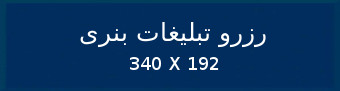

خیلی ممنون کاربردی و بدرد بخور بود.